Lenovo ThinkPad X100e Setup Guide [ru]
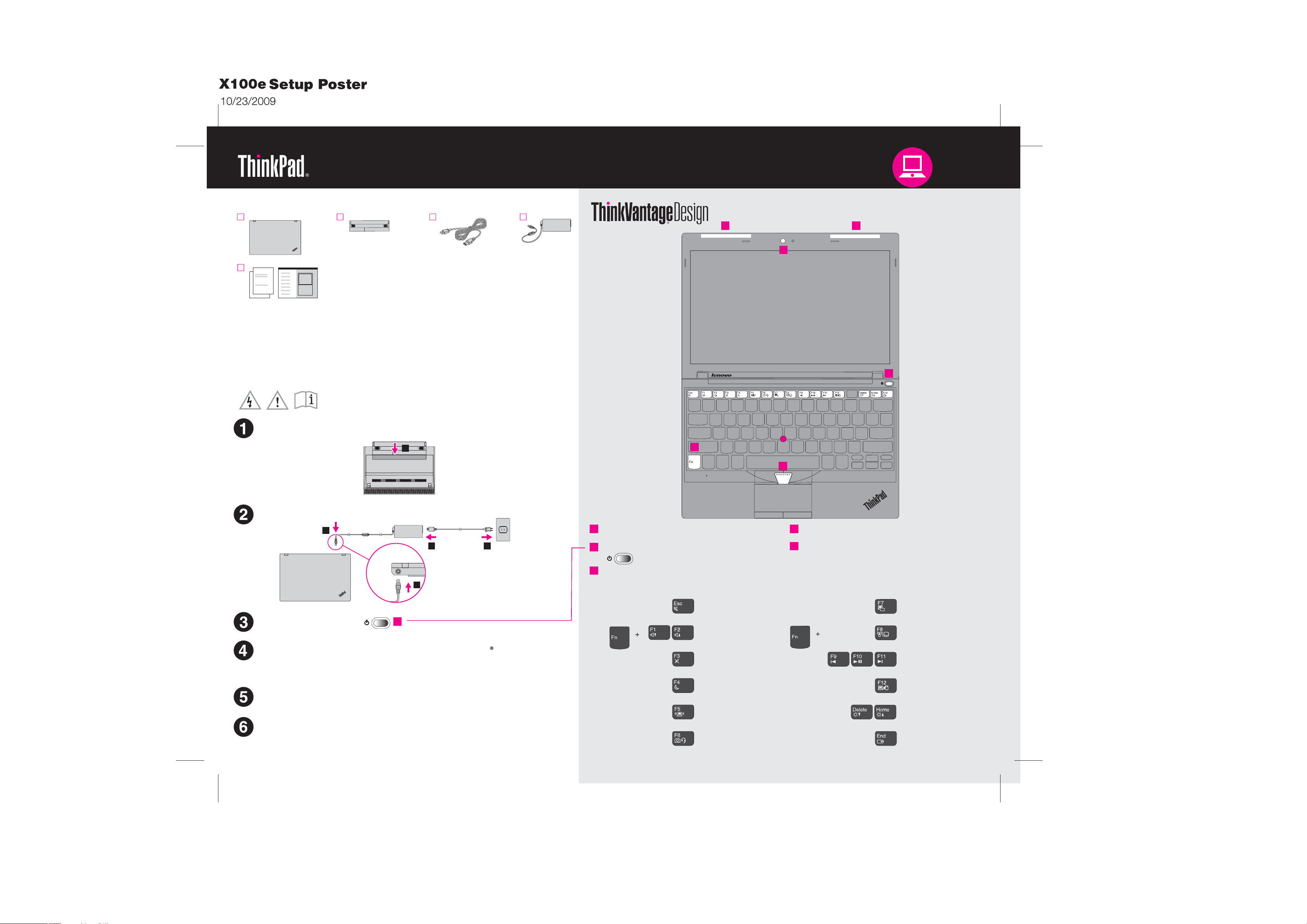
Распакуйте
- Инструкции по установке (этот лист)
- Руководство по обслуживанию и по устранению неполадок
- Другие материалы и листовки
Примечания:
Некоторые модели могут содержать детали, не названные в списке
1) .
Если какая-нибудь деталь отсутствует или повреждена, обратитесь по месту риобретения компьютера
2) .
3) о в разделе
Всё необх димое для восстановления заводских файлов и программ находится жёстког
диск
а.
Важно:
информацию смотрите в разделе "Обзор восстановления" справочной системы .
Прежде чем удалить раздел Lenovo, обязательно создайте диск восстановления. Дополнительную
то п
Access Help
Lenovo
®
Инструкции по начальной установке
Прежде чем приступить к работе на компьютере,
с замечаниями по технике безопасности
рекомендациями, которые приведены в прилагаемых
руководствах.
Установите аккумулятор:
и важными
1
ознакомьтесь
1
2
о
5
1
3
Подключите к электросети
1
1
32
3
1
Включите питание:
3
Проверьте работу многоточечной навигационной системы UltraNav :
Нажмите на колпачок TrackPoint или проведите по сенсорной панели в направлении,
®
в котором нужно переместить указатель. Левая и правая кнопки под клавишей пробела и под
сенсорной панелью работают как кнопки мыши.
По инструкциям на экране сконфигурируйте операционную систему:
Процесс идет несколько минут.
Дополнительную информацию смотрите в справочной системе :Access Help
Сведения о том, как открыть систему , смотрите на обороте этого листа.Access Help
4
1
Антенна беспроводной сети UltraConnect
Кнопка питания
3
Клавиша Fn
5
TM
2
Встроенная камера
4
Средняя кнопка TrackPoint
Используется в сочетании с другими клавишами для вызова специальных функций ThinkPad
Выключение звука
Регулятор громкости
Выключение микрофона
Режим ожидания
Управление беспроводными
соединениями
Изменение настроек камеры и
выключения микрофона
®
Изменение настроек дисплея
Изменение настроек
устройства ввода
Управление мультимедиа
Режим сна
Регулировка яркости дисплея
Управление аккумулятором и
питанием
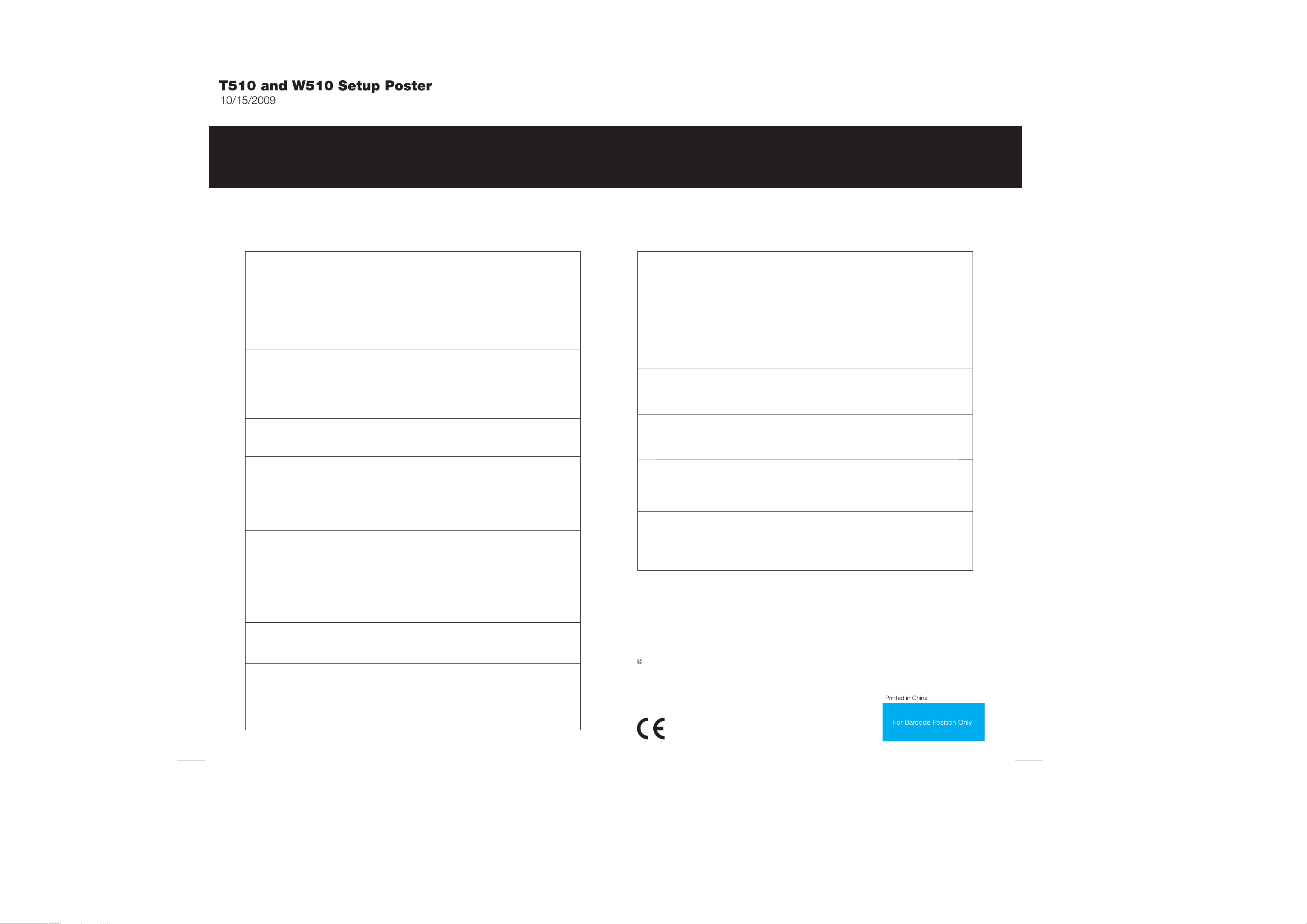
Прочтите вначале
Обязательно следуйте приведенным ниже важным рекомендациям, тогда вы получите максимум пользы и
удовольствия от пользования компьютером. Если вы не будете придерживаться этих рекомендаций, то вы
можете почувствовать дискомфорт, получить травму или повредить компьютер.
Где найти информацию
Подробную информацию о вашем компьютере можно найти в следующих источниках:
При работе компьютер нагревается: будьте осторожны.
Если компьютер включён или заряжается аккумулятор, то основание компьютера, подставка для
рук и некоторые другие части компьютера нагреваются. Температура этих компонентов зависит от
интенсивности работы компьютера и уровня зарядки аккумулятора.
При длительном контакте компьютера с телом, даже через одежду, у вас могут возникнуть
неприятные ощущения, и даже может появиться ожог.
- Не допускайте, чтобы части компьютера, которые нагреваются во время работы, длительное
время соприкасались с руками, коленями или другой частью тела.
- Время от времени делайте паузу при работе на клавиатуре (убирайте руки с подставки для рук).
При работе адаптер питания нагревается: будьте осторожны.
Если адаптер питания подключён к розеткеиккомпьютеру, то он нагревается.
Длительный контакт адаптера с телом, даже через одежду, может привести к ожогу.
- Не допускайте, чтобы во время работы адаптер касался вашего тела.
- Никогда не используйте адаптер для того, чтобы согреться.
Берегите компьютер от влаги.
Держите жидкости подальше от компьютера, чтобы не пролить их на компьютер и избежать
поражения электрическим током.
Старайтесь не повредить кабели.
Не применяйте силу при работе с кабелями - их можно повредить или порвать.
Прокладывайте кабели адаптера питания, мыши, клавиатуры, принтера и других электронных
устройств, а также коммуникационные кабели так, чтобы за них нельзя было зацепиться,
споткнуться или повредить каким-нибудь другим способом: это может нарушить работу
компьютера.
Access Help
Access Help
компьютере
поможет вам сконфигурировать установленные на заводе средства и инструменты или устранить
неполадки.
В Windows®7
Нажмите , а затем . В разделе Справка и поддержка Windows
нажмите .
В Windows XP:
- Нажмите , поместите указатель мыши на , затем на и
нажмите
- это обстоятельное электронное руководство, уже установленное на вашем
. В нем есть ответы почти на все вопросы, связанные с работой компьютера, и оно
Чтобы открыть систему , выполните одно из следующих действий:Access Help
Пуск Справка и поддержка
Lenovo Access Help
Пуск Все программы ThinkVantage
.Access Help
Инструкции по установке
Инструкции по установке помогут вам распаковать компьютер и приступить к работе. В
них содержится несколько советов для начинающих пользователей.
Руководство по обслуживанию и по устранению неполадок
В содержатся сведения о технике
Руководстве по обслуживанию и по устранению неполадок
безопасности, устранению неполадок, консультациях, услугахиогарантии для вашего
компьютера.
Руководство по технике безопасности и гарантии
В включена общая информация по технике
Руководство по технике безопасности и гарантии
безопасности и полный текст Ограниченной гарантии Lenovo.
на веб-страницу http://www.lenovo.com/think/support, нажмите (Диагностика
неполадок), а затем (Руководства пользователя).
User's guides and manuals
Чтобы просмотреть его, перейдите
Troubleshooting
Предупреждение
При переноске компьютера защищайте компьютер и данные.
Прежде чем переносить компьютер, оснащённый жестким диском, выполните одно из
следующих действий и убедитесь, что индикатор включения погас или мигает:
- Выключите компьютер.
- Нажмите Fn+F4, чтобы перевести компьютер в режим ожидания.
- Нажмите Fn+F12, чтобы перевести компьютер в спящий режим.
Это исключит опасность повреждения компьютера и возможной потери данных.
Обращайтесь с компьютером осторожно.
Не роняйте, не ударяйте, не царапайте, не перегибайте, не трясите и не стукайте ваш компьютер,
не ставьте на него, а также на дисплей и внешние устройства, тяжёлые предметы.
Осторожно носите ваш компьютер.
- Переносите компьютер в качественной сумке, обеспечивающей должную амортизацию и защиту.
- Не кладите компьютер в плотно набитый чемодан или сумку.
- Перед тем как положить компьютер в переносную сумку, убедитесь, что он выключен, переведен
в режим ожидания (Fn+F4) или в спящий режим (Fn+F12). Не кладите в переносную сумку
включённый компьютер.
В содержатся сведения о стандартах радиочастот и безопасности. Прочитайте
Предупреждении
его перед тем, как работать с беспроводными устройствами компьютера.
перейдите на веб-страницу http://www.lenovo.com/think/support, нажмите
(Диагностика неполадок), а затем (Руководства пользователя).
User's guides and manuals
Чтобы просмотреть его,
Troubleshooting
Получение консультаций и услуг
Чтобы добиться максимальной производительности компьютера, откройте указанную ниже вебстраницу; там приведены сведения о диагностике неполадок и ответы на часто задаваемые вопросы:
http://www.lenovo.com/support/faq
Дополнительную информацию о консультациях смотрите в разделе "Получение консультаций и услуг"
Руководства по обслуживанию и по устранению неполадок
консультациями и информацией в Центр поддержки заказчиков по телефону.
телефонов смотрите на веб-странице http://www.lenovo.com/support/phone.
Copyright Lenovo 2009.
Lenovo, ThinkPad, TrackPoint, UltraConnect и UltraNav - товарные знаки Lenovo в США и/или в других странах.
Windows - товарный знак Microsoft Corporation в США и/или других странах.
Прочие названия фирм, продуктов или услуг могут быть товарными знаками или марками обслуживания других компаний.
. Вы можете обратиться за
Текущий список номеров
P/N: 63Y0590
